桌面图标小盾牌怎么去掉 去掉桌面图标小盾牌的教程
更新时间:2023-07-05 16:42:00作者:kai
很多小伙伴在使用电脑的时候都会发现自己的桌面图标上有个小盾牌,那么这个小盾牌是什么呢?它其实是管理员标识,以管理员的身份运行该软件,但是不少用户想要把这个小盾牌给去掉。那么桌面图标小盾牌怎么去掉呢?接下来小编就带着去掉桌面图标小盾牌的教程来了,大家一起来看看。
具体方法:
1.在键盘上按下【win+i】组合键,调出设置选捧盆项界面,然后在上方的搜索框内输入【控制面板】,点击进去。
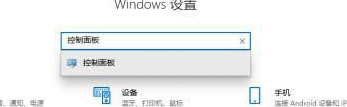
2.进入控制面板界面肺扯注,选择【用户账户】
。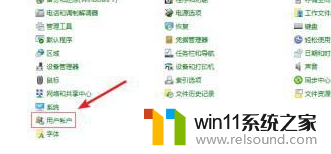
3.点击【更改用户贪销账户控制设置】。
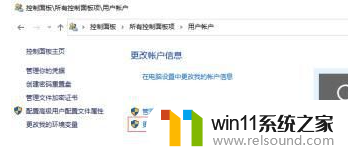
4.在以下界面中,把左侧的滑条滑至底部,然后点击【确定】即可。
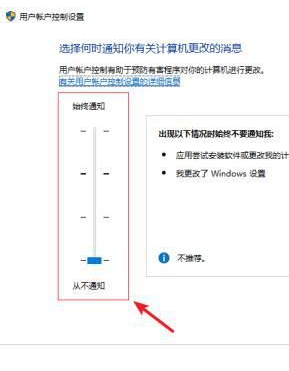
以上内容就是小编给大家整理出的去掉桌面图标小盾牌的教程分享啦,想要去掉小盾牌的小伙伴快去按照小编的方法进行操作吧。希望小编的内容对各位有所帮助。
桌面图标小盾牌怎么去掉 去掉桌面图标小盾牌的教程相关教程
- 如何把图片的马赛克去掉
- 电脑转到设置以激活windows如何去掉 电脑右下角激活windows转到设置的去掉方法
- windows如何快速回到桌面 电脑如何一键回到桌面
- 桌面一直显示激活windows怎么关闭 电脑桌面显示激活windows怎么消除
- 怎么在桌面显示农历日期
- 如何消除激活windows水印 windows激活水印的去掉方法
- windows的壁纸在哪个文件夹 windows桌面背景在哪个文件夹
- ps界面字体太小如何调大
- 电脑备忘录软件怎么下载到桌面
- 英菲克蓝牙鼠标怎么连接电脑
- 怎么把一段文字变成声音
- 任务栏卡了,不能点了
- error no boot disk has been detected
- 怎样把手机投屏到电脑上
- 电脑上谷歌浏览器无法访问此网站
- macbook休眠后黑屏无法唤醒
电脑教程推荐